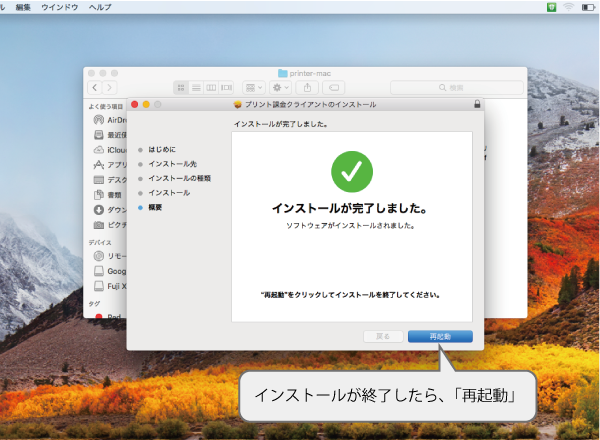この章を始める前に
この章では、初期講習会の会場で配布されるUSBメモリの使用を前提に説明しています。
講習会に参加できなかった方が以降の作業を行いたい場合は、以下のいずれかをしてください。
- メディアセンターのカウンターに行ってUSBメモリを借り、この章の説明にしたがって行う。
- Web上の配布サイトから直接ダウンロードしてインストールし、次の章に進む。
※ 以下のサイトの説明に従ってください。開く際にID,パスワードを要求されたら、広大ID(学生番号)と広大パスワード(学生証と一緒に配布された紙に書いてある)を入力してください。
[2] デスクトップに「FIRST LEC」が現れますので、ダブルクリックして開きましょう。
中にある「mac」フォルダをデスクトップにドラッグしてコピーします。 コピーが終了したらイジェクトマークをクリックして、USBメモリを抜き、次の人に回してください。※ イジェクトマークがない場合は「サイドバー」が表示されていない状態です。メニューの「表示」→「ツールバーを表示」、「表示」→「サイドバーを表示」としてください。
※ イジェクトの動作は、デスクトップにある "FIRST LEC" のアイコンをゴミ箱にドラッグすることでも可能です。
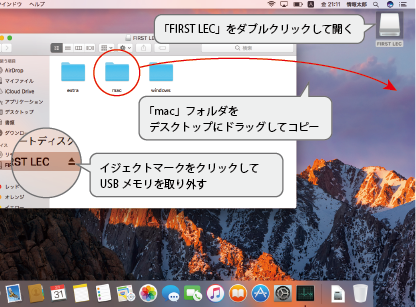
[3] デスクトップの「mac」フォルダを開きましょう。4つのファイルが入っています。順に入れていきましょう。
- office2016mac.pkg: Microsoft Office
- scep.dmg: Microsoftのウィルス対策ソフト
- googlechrome.dmg: Google Chrome (Webブラウザ)
- printer-mac: IMCプリンタへの印刷に必要なソフト
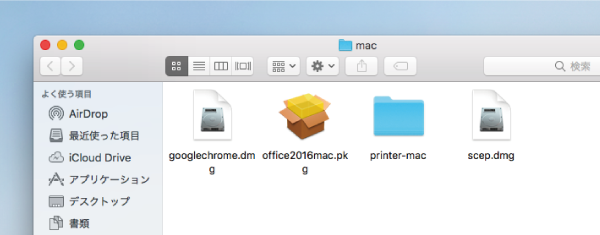
Officeを入れる
[4] まずMicrosoft Officeをインストールしましょう。WordとExcelとPowerPointを中心とした業務用アプリケーションセットです。大学でもよく使います。
Ofiice.pkg をダブルクリックします。インストーラのウィンドウが出ますので「続ける」をクリックしてください。 Officeのインスールは特に悩ましい分かれ道はありませんので、基本的に前に進む方向の選択肢を選んでいけばOKです。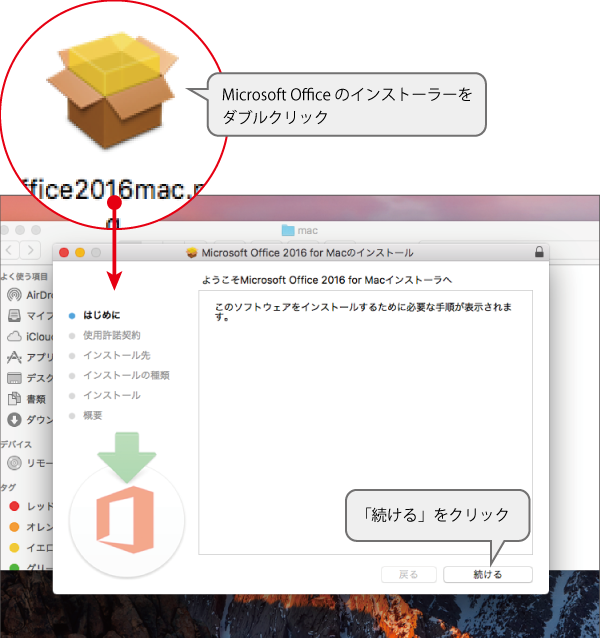
[5] 使用許諾契約をはじめます。「続ける」をクリックしてください。
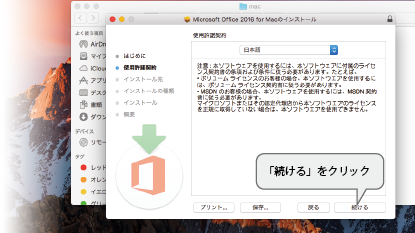
[6] 「同意する」をクリックします。
※ このステップは、Microsoftが提示した使用条件に同意して、Microsoftとあなたとの間で使用許諾契約を交わす、ということを意味しています。使用許諾条件は、左に見えている「使用許諾契約を読む」をクリックすると確認できます。
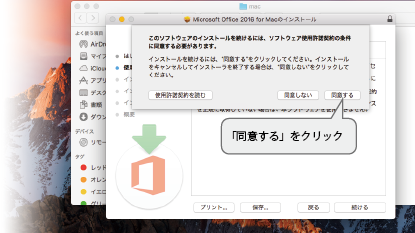
[7] 実際にインストーラからファイルを書き込むステップに入ります。「インストール」をクリックしてください。
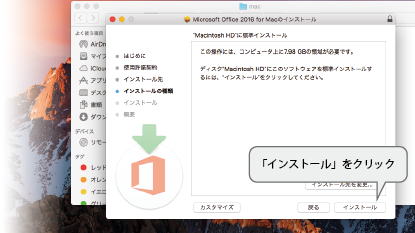
[8] Macのシステム領域にファイルを書き込みますので、管理者権限を持っている利用者であることを確認するため、認証を求められます。6ページで作った利用者名とパスワードを入力してください。広大パスワードではないので、間違えないように。
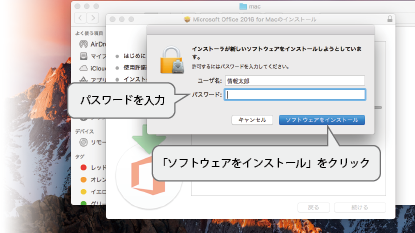
[9] ファイルの書き込みと内部設定処理がはじまりました。10分位かかります。
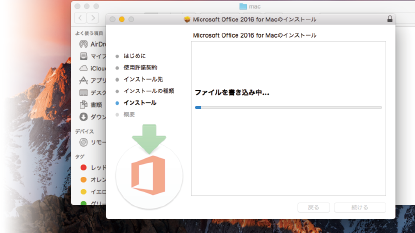
[10] しばらくまつと、ポロリンと音がなり、このような画面になります。「閉じる」をクリックしてインストーラを終了させましょう。
※ インストールは終了ですが、この段階ではまだ使えません。使い始めるには「ライセンス認証」が必要です。それには、インターネットに接続されていることが必要ですので、のちほど行います。
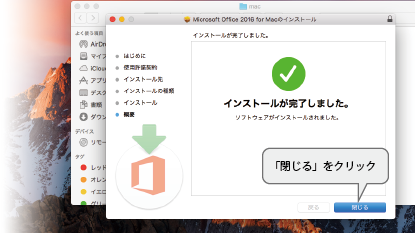
SCEPを入れる
[11] 次に、ウィルス対策ソフトのR2 SCEP for Macをインストールします。
まず、USBメモリからコピーしたフォルダにある SCEP.dmg をダブルクリック。 System Center Endpoint Protection という外部ドライブが接続されたような状態になります。そのなかにある「インストール」をダブルクリックしましょう。※ dmg (Disk Image File) は、外部接続する記憶装置の内容をそっくりそのまま保存したものです。このファイルのデータを読み込み、仮想マウントという機能を使ってあたかもMacに記憶装置が接続されているかのように見せることができます。
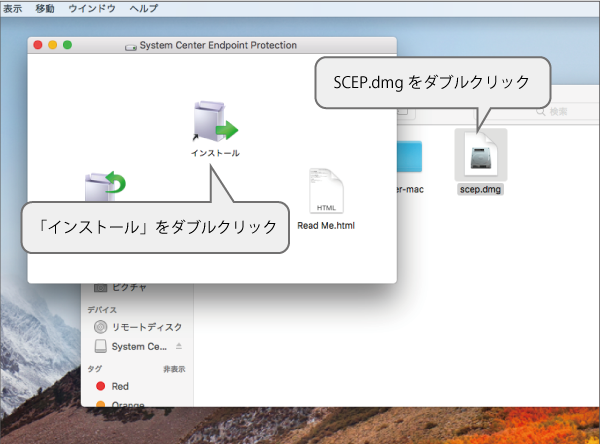
[12] SCEPのインストーラが起動します。最初に、プログラムの提供元が信頼できるところであるかどうかを尋ねてきます。「続ける」をクリックしてください。
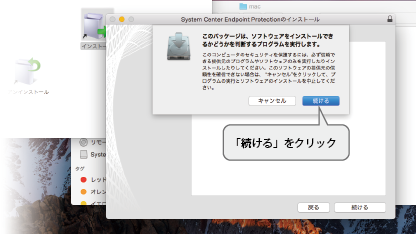
[13] もう一度「続ける」
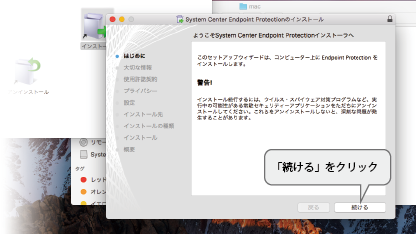
[14] プログラムの概要が表示されます。一通り確認して「続ける」をクリックしてください。
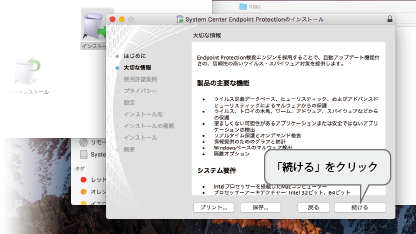
[15] さきほどのOfficeの時と同様、使用許諾契約の段階に入ります。「続ける」をクリックしてください。
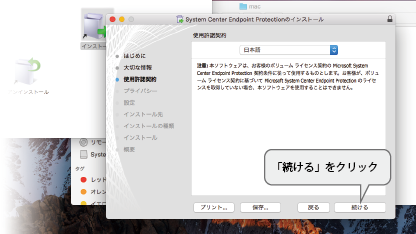
[16] 「同意する」をクリックしてください。しないと先に進めません...
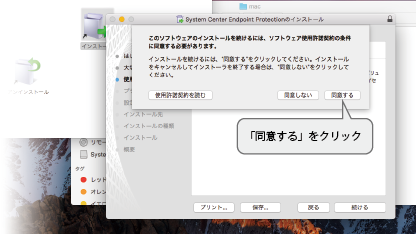
[17] SCEPの動作に関係する個人情報保護方針が示されます。「続ける」をクリックしてください。
※ SCEPはパソコン上の全ファイルを対象にウィルス検査などを行います。ファイル名のリストなどは、利用者のプライバシーに関わることですので、これをどう取り扱うかを書かれた文書へのリンクが提示されています。
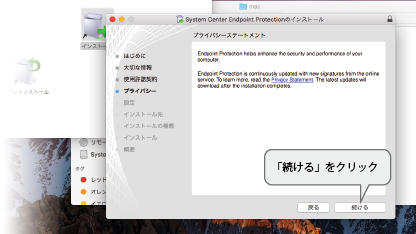
[18] SCEPの動作設定を変更してインストールするかどうかを選択します。特に変更の必要はないので、「一般(推奨する最適な設定」を選んで「続ける」をクリックしてください。
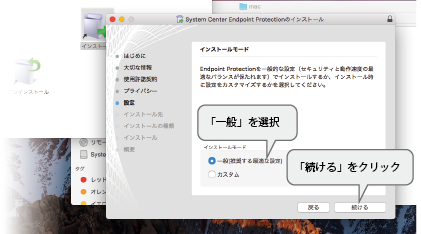
[19] ウィルスではないけれど、一般にあまり望まれない動作をしそうなプログラムの検出をするかしないかを選択します。「望ましくない可能性があるアプリケーションの検出を有効にする」を選択し、「続ける」をクリックしてください。
※ ポップアップ広告を出すプログラムや、Webブラウザの設定を勝手に書き換えてしまうプログラムなどのことです。
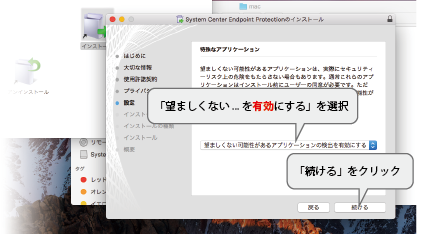
[20] ファイルを書き込むステップに入ります。「インストール」をクリック。
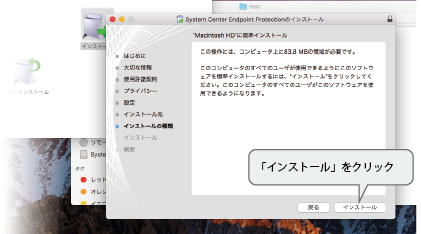
[21] 6ページで作った利用者名とパスワードを入力し、「ソフトウェアをインストール」としてください。
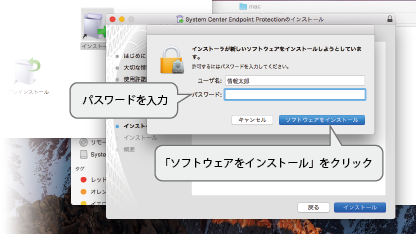
[22] OSのバージョンによっては、インストールの途中でこのような「System Extension Blocked」というエラーが出る場合があります。SCEPが入れようとしてる、ウイルス検出をするための特殊なソフトウェアを、Macが「なんか危ないヤツかも」って拒否しているのです。でも入れさせないとSCEPが動作できませんので、以下のようにしてください。
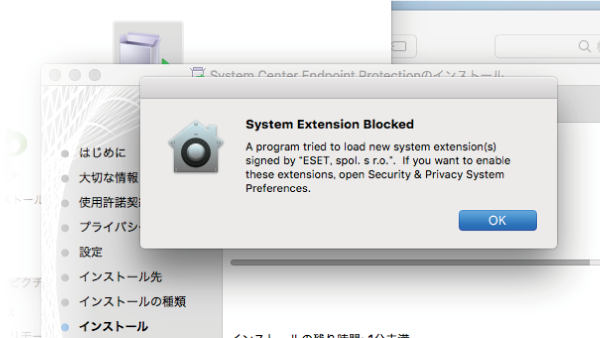
※1 画面左上にあるアップルマークをクリック
※2 「システム環境設定」をクリック ※3 システム環境設定の一覧から「セキュリティとプライバシー」を選びます ※4 左下の錠前アイコンをクリックして、Macにログインするときのパスワードを入れる。すると、図のような画面になります ※5 「開発元"ESET....がブロックされました」と書いてあるところの「許可」ボタンをクリック これでSCEPが必要とするソフトウェアが動くようになりました。
[23] これでSCEPのインストールは終了です。macを再起動しておきます。
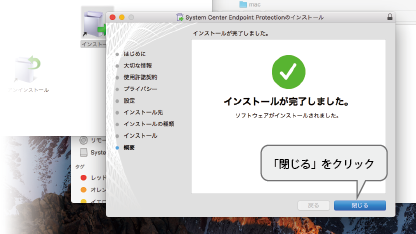
Cheromeを入れる
[24] 次にChromeをインストールしましょう。Chrome.dmgをダブルクリックすると、Chromeが入っているフォルダが開きます。これを下に見えている「A」のついたフォルダにドラッグしてコピーしてください。Chromeのインストールはこれで終了です。
※ macOSにはSafariというWebブラウザが標準的なものとして付属してきますが、うまく表示できないWebページもときどきあります。そういうときに、「もう一つのブラウザ」としてこのChromeを使ってみてください。
※ (今はまあどうでもいいこと)「A」のフォルダの左下に小さな矢印がついていますね。Macでは、フォルダやファイルの実体とは別の場所に、その実体と同じ動作をするようなものを作ることができます。その影武者のような項目を「エイリアス」と呼びます。左下の矢印は、この項目がエイリアスであることを示しています。右クリックして「オリジナルを表示」とすると、この項目が、あなたのMacの「アプリケーション」フォルダのエイリアスであることがわかります。
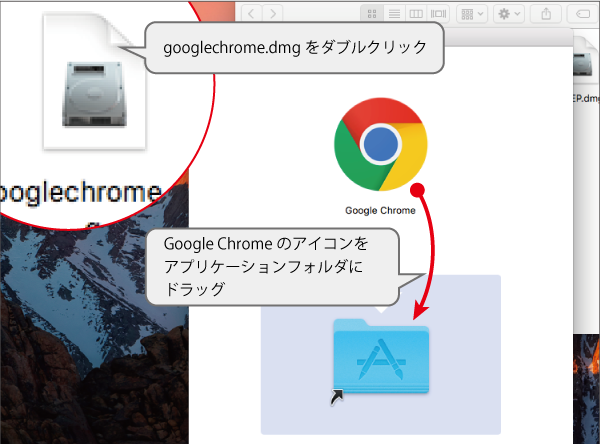
プリンタドライバを入れる
[25] この章の最後に、メディアセンターに設置してあるプリンタに印刷するためのプリンタドライバをインストールしましょう。
※ プリンタや記憶装置などパソコンに繋がる周辺装置を制御するソフトウェアのことを「ドライバ」ということがあります。ここで扱うのは、プリンタのためのドライバなので「プリンタドライバ」ですね。
USBからコピーしたフォルダの中の "printer-mac" をダブルクリックして開きます。
"1-ドライバインストール.dmg" をダブルクリックして開きます。
"Fuji Xerox PS Plug-in installer" というメディアが仮想的に使えるようになります。内容が表示されているので、中に入っている "Fuji Xerox PS Plug-in Installer.pkg"をダブルクリックして開きましょう。
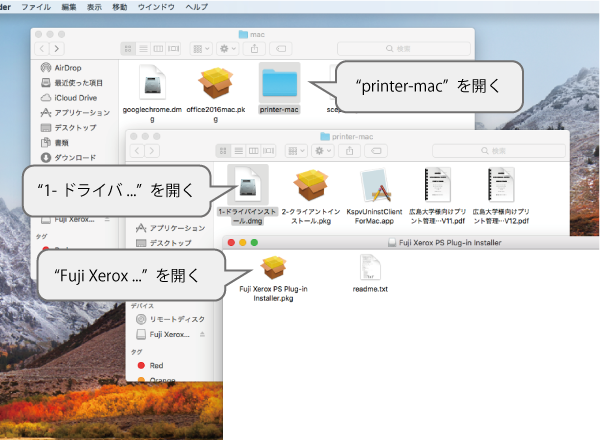
[26] インストーラが起動します。全て「続ける」「はい」と答えていけばいいのですが、途中認証を求められるところがあります。そこでは、このMacを利用するときのユーザ名(今Macを使っている人のユーザ名がすでに入っています)とパスワードを投入してください。
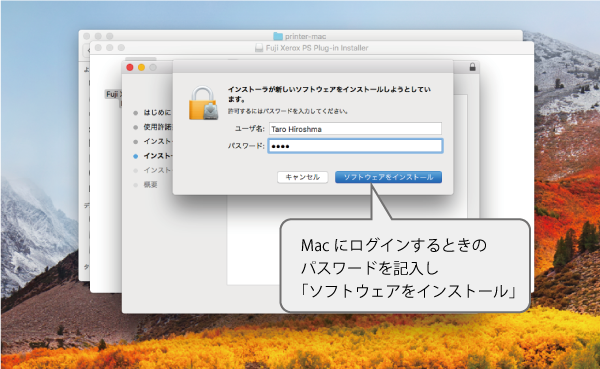
[27] 最後に、印刷するときにIMCアカウントで認証するソフトウェアをインストールして終わりです。
ステップ[25]で開いたフォルダの「2-クライアントインストール」をダブルクリックします。すぐにインストーラが立ち上がります。
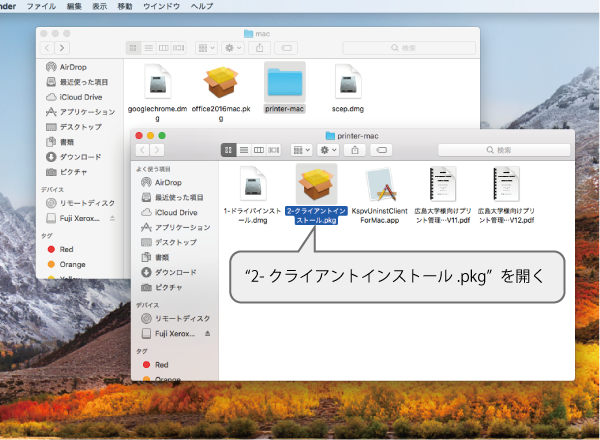
[28] 先程と同様に、全て「続ける」「はい」と答えていきます。やはり途中で認証を求められますので、Macを使うときのパスワードを入れてください。
インストールが終了したら再起動を求められます。「再起動」ボタンをクリックしてください。